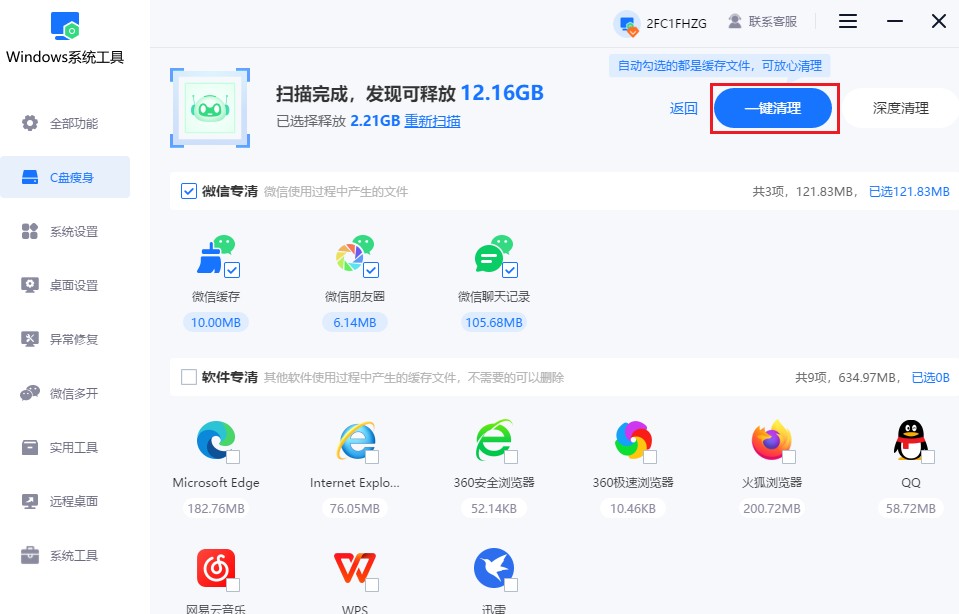微信电脑版怎么清理内存-微信电脑版如何清理内存
微信电脑版怎么清理内存
如果你频繁使用电脑版微信,那么就会发现,电脑出现内存占用过大的情况。这主要是由于聊天记录、微信缓存以及微信朋友圈的缓存等不断累积所导致的。有的用户就想彻底清理这些微信数据,该怎么操作呢?很简单,接下来,我们带来几种简单的操作方法,一起来学习吧。
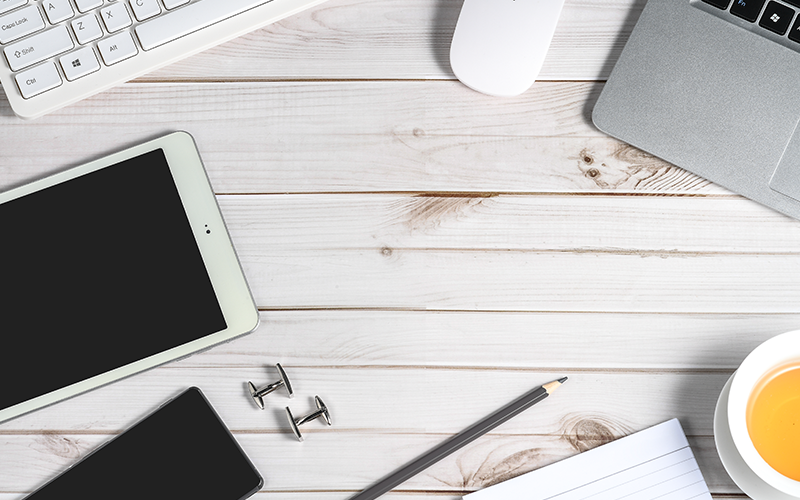
1、打开Windows系统工具,然后找到“C盘瘦身”功能,执行“全面扫描”。
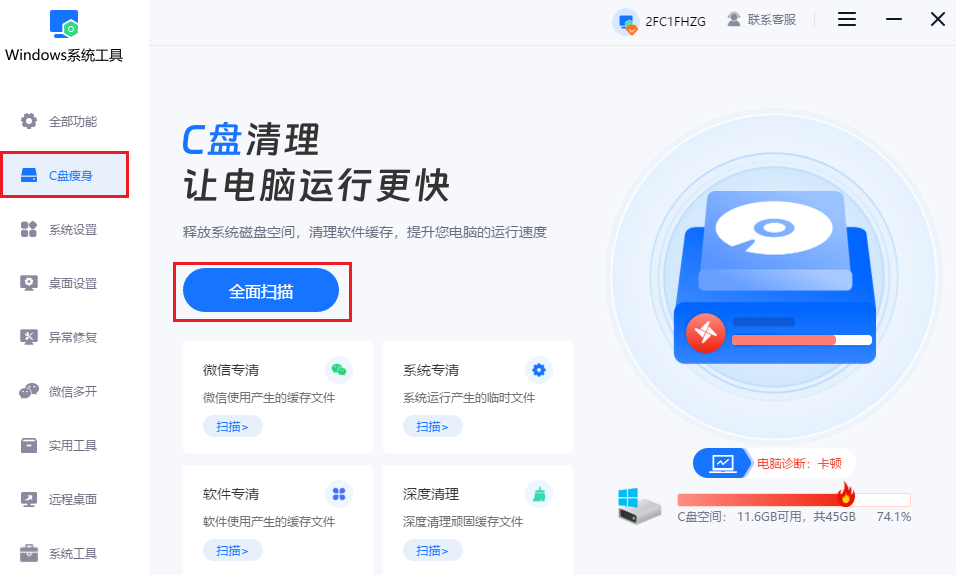
2、扫描完成后,仔细查阅扫描结果,了解不同类型文件所占用的存储空间详情。选择希望清理的具体项目,例如“微信专清”。
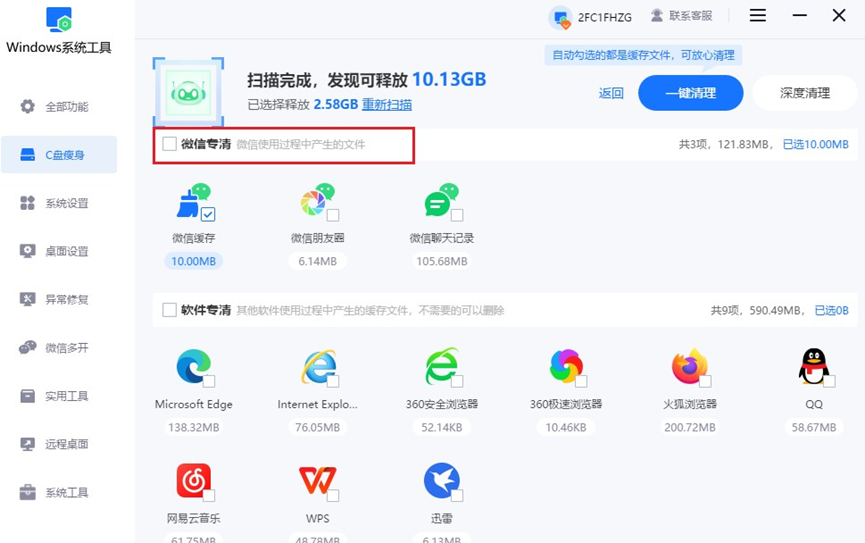
3、在弹出的警告信息中,请特别注意到清理操作可能导致的后果。
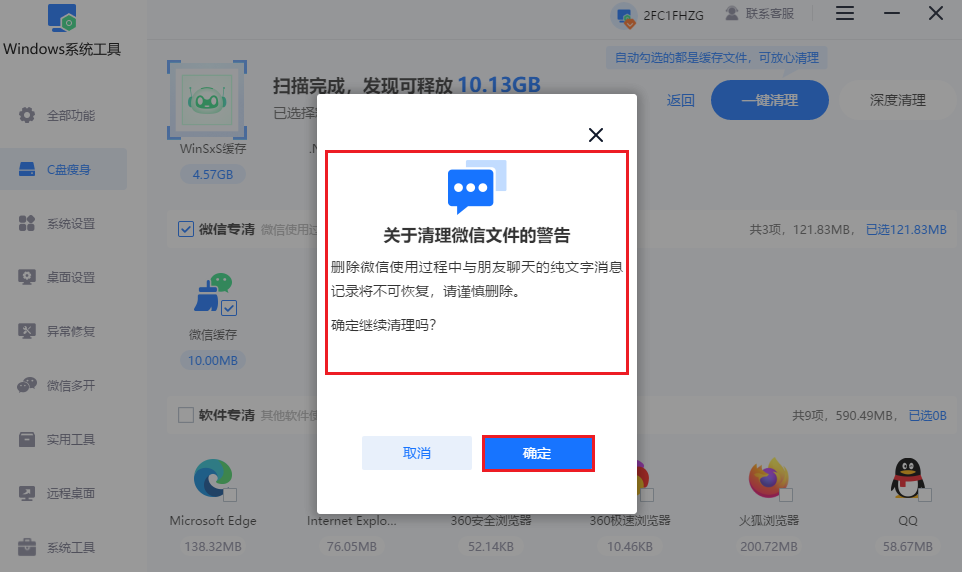
4、本次清理将会移除所有选定的微信相关数据且这些数据将不可恢复,确认清理请点击“确定”。
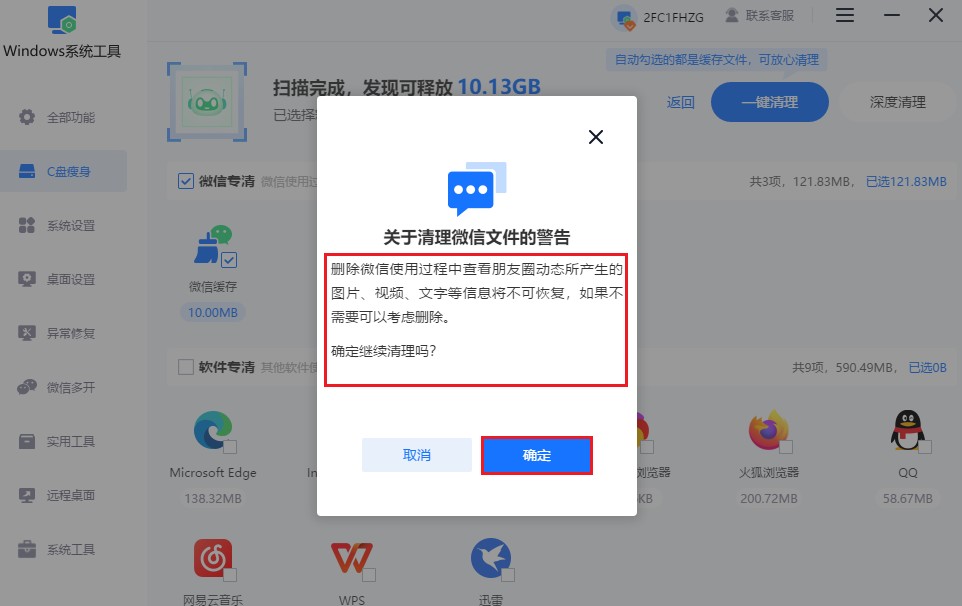
5、接着下来,点击“一键清理”按钮来启动快速清理流程。在此期间,请耐心等待直至整个清理过程彻底结束。
方法二: 借助微信电脑版自带功能清理
1、先找到电脑版微信界面左下角的“更多”按钮并点击,接着在弹出的菜单中选择“设置”选项。
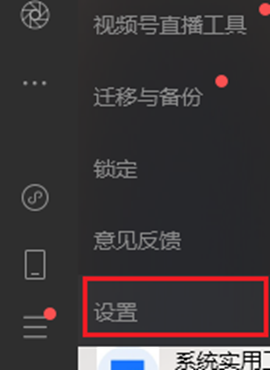
2、进入设置页面后,点击其中的“通用设置”,在其中找到“存储空间”这一项并点击打开。

3、在存储空间的界面里,点击“管理”按钮,此时就能看到各个聊天对象以及像图片、视频、文件等不同类型文件所占用的内存空间大小了。
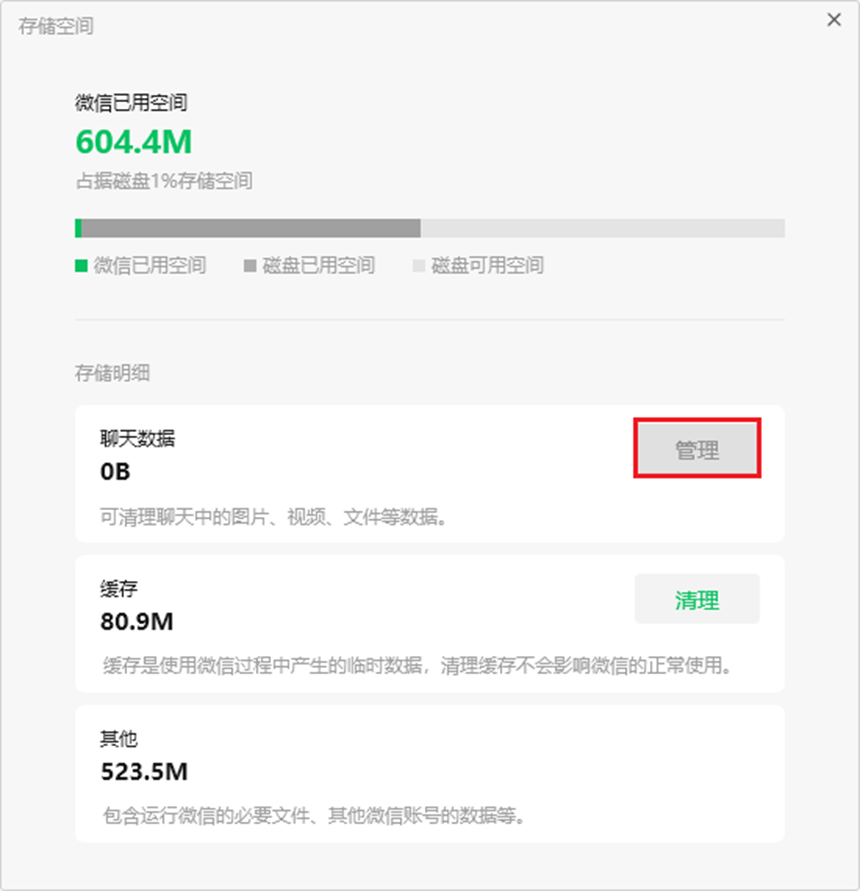
4、在存储空间的界面里,点击“管理”按钮,此时就能看到各个聊天对象以及像图片、视频、文件等不同类型文件所占用的内存空间大小了。
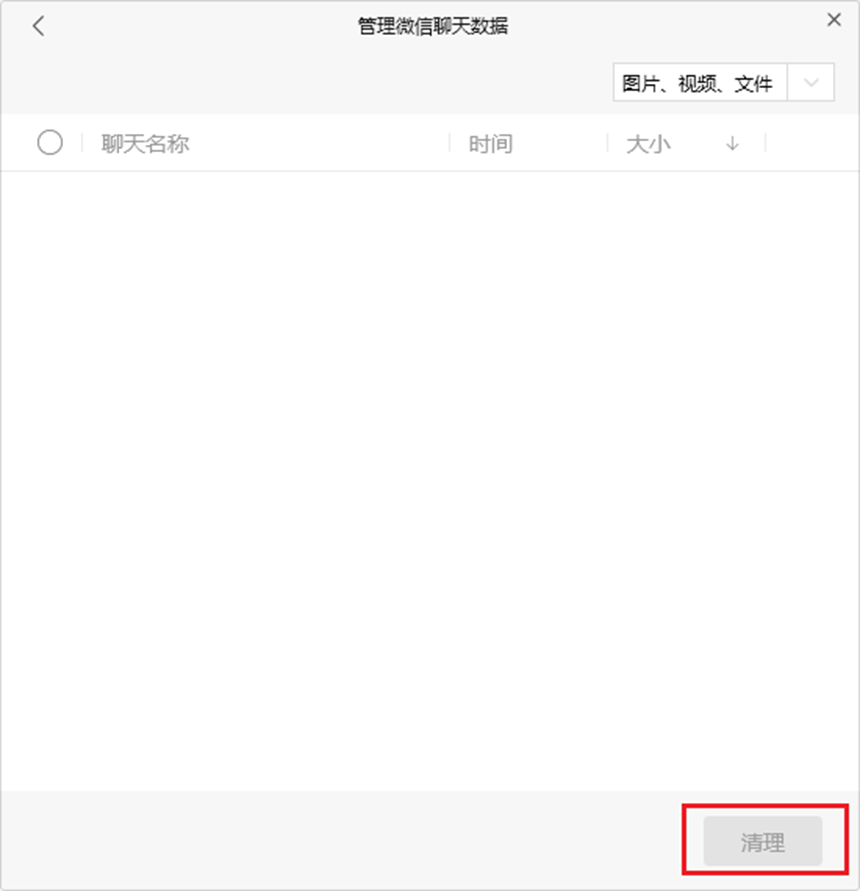
注意事项:
虽然这些方法可以有效地清理微信存储空间,但在操作过程中仍需谨慎行事,避免误删重要数据。
以上教程讲解了,微信电脑版如何清理内存。针对聊天记录、微信缓存和微信朋友圈缓存这些主要的内存占用源,我们可以通过专业工具进行一键清理。除此之外,你也可以采用其他方法解决,例如微信自带的清理功能,总之,哪个效果好用哪个。
本文为https://www.it7t.com原创内容,未经授权禁止任何形式的转载、摘编或镜像复制。
分享:
分享至微信朋友圈

扫码关注
公众号
分享至微信朋友圈

相关文章
查看更多如何清理微信缓存?清理微信缓存的教程
如何清理微信缓存?很多朋友说,不知道为啥自己的电脑会越用越卡,C盘也是越来越紧张。结果一查,占空间最大的,竟然是微信。其实也不奇怪,现在谁聊天不发点图片、文件、视频?微信默认什么都往C盘里存,[详情]
微信如何清理缓存?微信清理缓存方法
微信如何清理缓存?虽然电脑上的微信天天都在用,但是却很少人会发现,电脑微信原来也很占据空间。而且实微信缓存比你想象的大得多,尤其是那些聊天记录里自动加载的图片、文件缩略图等等,你不清理的话,这些缓存就会[详情]
微信缓存如何清理?微信缓存清理方法
微信缓存如何清理?有时候打开电脑上的微信,看它占用的空间,真的是让人惊掉下巴,十几G都不稀奇,甚至更多。你心里可能会想,这都存了些什么呀,为什么会这么大?首先,我们平时发图片、视频,或者下载别人[详情]
如何进行微信清理?进行微信清理方法
如何进行微信清理?大家的电脑微信占用空间真不少,有时候十几G都不夸张,里面全部都是缓存,聊天记录、图片、视频、各种文件、表情包那些,很多东西看过之后就没啥用,但是你又不清理。所以时间久了,微信运行变慢[详情]
电脑微信闪退卡顿-电脑微信闪退卡顿处理方法
电脑微信闪退或卡顿问题,通常由软件层面的缓存堆积、进程冲突或系统资源不足引发,而非硬件故障。例如,长期未清理的聊天缓存可能占用大量磁盘空间,后台进程异常可能导致程序崩溃,而系统虚拟内存不足也会影响运行流畅度。本文将针对常见的原因[详情]
相关问答
查看更多电脑微信清理存储空间怎么清理
说实话,如果聊天记录非常重要,就别自己瞎折腾深度清理了。最稳的办法是买个移动硬盘,把整个WeChat Files文件夹拷出去备份。然后该清就清,这样哪怕手滑删错了,还有备份能救回来,心里不慌。[详情]
微信电脑版怎么清理小程序缓存
综合楼上各位的回答,我给大家总结一个最清晰、最安全的步骤吧。清理微信电脑版小程序缓存,其实就一个核心路径:左下角菜单 → 设置 → 通用设置 → 存储空间管理 → 清理缓存。核心要点:1)清理的是‘缓存数据’,这不是你的聊天记录,请放心。2[详情]
电脑微信清理聊天记录会影响手机吗
总结一下:平常清理电脑微信缓存,对手机没任何影响。 核心就是别误删电脑上还没备份的重要工作文件。手机才是聊天记录的‘大本营’,只要手机不主动清,记录就在。[详情]
电脑版微信聊天记录存储位置
哎呀,这个太简单了!电脑微信记录在文档的WeChat Files文件夹里,路径C:\Users[用户名]\Documents\WeChat Files[微信ID]。你打开文件资源管理器,输入这个路径回车就能直达。懒人建议:设个快捷方式,下次[详情]
怎么清理电脑微信接收的文件
光在软件里删不彻底,我教你找根目录。在微信设置->文件管理->点‘打开文件夹’。然后往上退到WeChat Files->你微信号的文件夹->FileStorage里,File文件夹就是大家发的文件,Video是视频,Image是图片。你可以[详情]